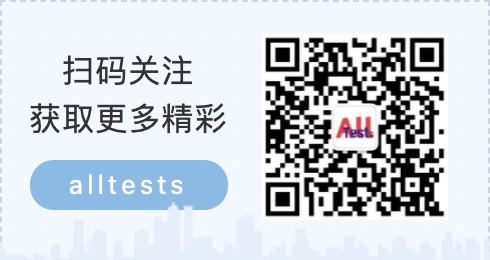- 1深度学习——计算机视觉基础概念_视觉概念学习
- 2pytorch实现AlexNet(含完整代码)_pytorch alexnet
- 3Android 广播简单介绍
- 4KGBERT论文阅读(自用)_kg-bert
- 5Machine Learning week4-ANN(3)_4-ann 和 (r,2)nns
- 6Pycharm+PyQt5+Python3.5 开发环境配置(详细教程)_python 3.5
- 7VMware下克隆centos7后的网络配置及主机名问题_在centos上克隆的机器和原机器的主机名一样
- 8深入理解 word2vec 原理_word2vec原理
- 9yolov5从环境搭建到模型训练整过程_yolov5模型训练过程
- 10docker部署一个看板_docker wekan
Docker可视化容器管理工具(Portainer)_portainer创建容器
赞
踩
目录
1、简介
Portainer 是 Docker 的轻量级,跨平台和开源管理 UI。Portainer 提供了 Docker 的详细概述,并允许您通过基于 Web 的简单仪表板管理容器,镜像,网络和卷。支持 GNU/Linux,Windows 和 Mac。
官网地址:
https://www.portainer.io/
2、安装
1、先安装Docker容器
可查阅 环境搭建-Docker 文章
2、安装 Portainer 镜像
(1)创建一个数据卷portainer_data
docker volume create portainer_data
(2)宿主机9000端口关联容器中的9000端口,运行镜像portainer/portainer,并把数据挂载到数据卷portainer_data,并给容器起名为portainer-test
docker run -d -p 9000:9000 --restart=always-v /var/run/docker.sock:/var/run/docker.sock -v portainer_data:/data --nameportainer-test portainer/portainer3、操作
1、访问登录
打开浏览器,访问地址http://IP:9000,出现如下界面,说明Portainer启动成功。
创建管理员用户名和密码,点击创建用户登录即可。
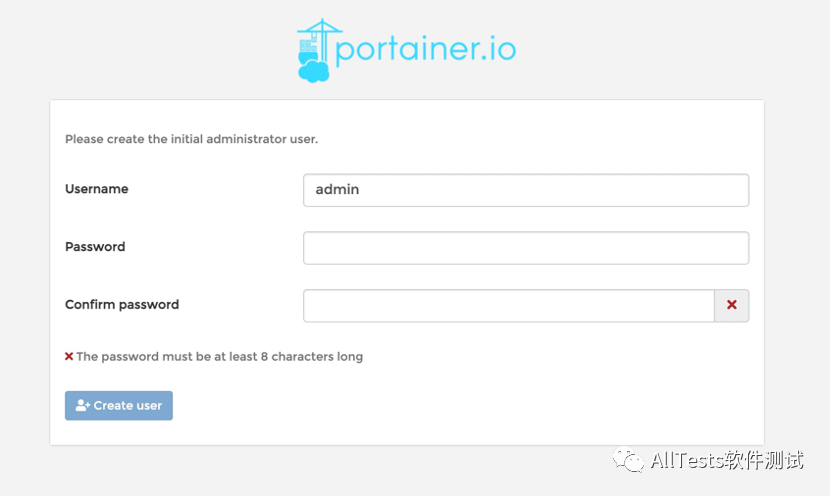
将Portainer连接到您要管理的Docker环境。
例如:选择连接本地的Docker环境,点击连接。

登录成功后就能在面板中看到当前机器运行的Docker。

2、仪表板
点击左侧Dashboard,可查看端点信息,例如容器的数量、状态等等。

3、应用模板(容器)
点击左侧App Templates,显示现成可用的模板,或者也可以进行添加模板。

例如添加MySQL容器,设置名称、密码等信息,点击Deploy the container,进行容器部署。

MySQL容器部署成功。
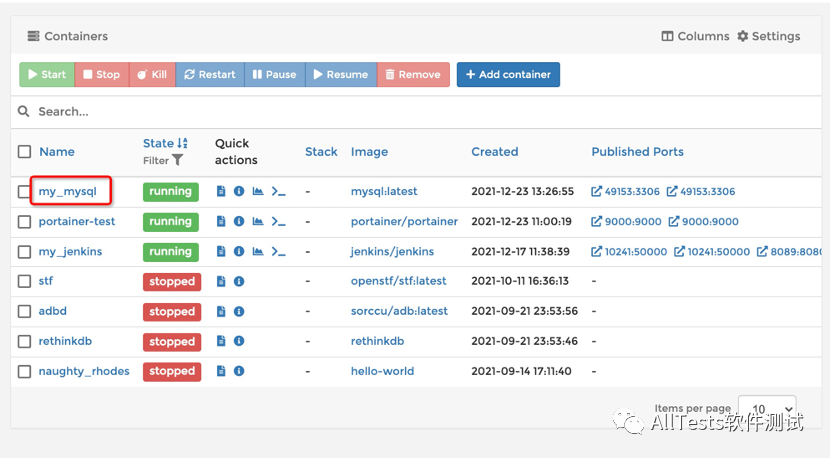
4、容器
点击左侧Containers,显示已部署的所有容器。可进行日志查看、统计信息、控制台操作等。
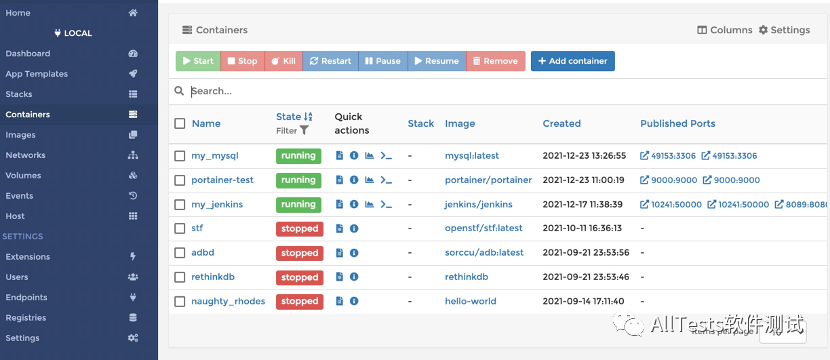
选择某个容器,点击进入,可进行重启、停止、删除等操作。
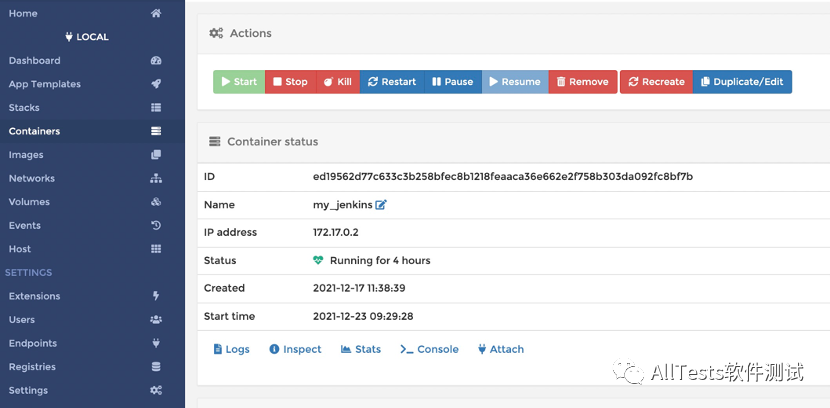
5、镜像
点击左侧Images,可查看已下载的Docker镜像,可对已下载的镜像进行删除。